Всеядный vlc media player- видео-плеер, который откроет любой файл
Одной из важных особенностей современного компьютера является возможность смотреть видео и слушать музыку. Существует огромное множество различных видеоплееров. В этой статье рассмотрим бесплатный медиаплеер VLC с открытым исходным кодом. VLC с легкостью воспроизводит множество мультимедийных файлов, а также форматы DVD, Audio CD, VCD .
VLC media player скачать бесплатно последнюю версию можно на официальном сайте. Открывается страница загрузки.
Нажимаем здоровенную синюю кнопку Загрузить VLC. Скачивается на компьютер установочный файл (на момент написания статьи -vlc-2.1.5-win32.exe), который и запускаем.
Просто жмем кнопку Запустить.
Затем просто несколько раз нажимаем Далее.
По завершении установки нажимаем кнопку Готово. Открывается видеоплеер. Вот его интерфейс.
Конвертирование файлов
Бывают ситуации, когда высококачественное видео(например, формат сжатия H.26,) высокой четкости HD на слабеньком компьютере не хочет проигрываться или какая-нибудь программа не хочет воспроизводить какой-то формат (видеокарта не хочет воспроизводить). И что тут делать? Нужно тогда конвертировать фидео файл в другой формат. Делается это так.
В меню (Медиа) выбираем пункт Конвертировать/ Сохранить.
После нажатия откроется окно.
На вкладке Файл нажимаем кнопку Добавить. Открывается окно.
Выбираем нужный нам файл для конвертирования (формат MP4 — посмотрите на тип) и нажимаем Открыть.
Нажимаем Конвертировать/Сохранить.
На вкладке Преобразовать в поле выбора форматов (нажимаем на треугольник) выбираем в какой формат желаем преобразовать и в поле Конечный файл записываем название конечного преобразованного файла. Нажимаем кнопку Начать.
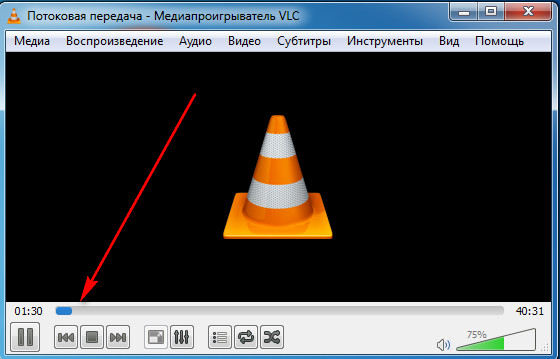
Преобразование началось -смотрим на синий индикатор. Как он дойдет до конца преобразование закончится.
Делаем скриншоты с видео
Сначала настроим, где будут сохранятся снимки. Заходим в Инструменты и выбираем Настройки.
В окне Простые настройки выбираем Видео и в разделе Снимки видео определяем куда и в каком формате будут складываться скриншоты с видео.
А снимки делаем так. Проигрывание видео идёт и в нужных нам местах жмем горячие клавиши Shift+S. Кстати, посмотреть все горячие клавиши, можно на вкладке Простые настройки.
Обзор плеера VLC
Похожие статьи:





 Очистка компьютера от вирусов
Очистка компьютера от вирусов




Очень толковый обзор) От себя ещё бы хотел добавить бесплатный Комбоплеер. Плюс в том, что в программе можно смотреть ТВ каналы — раньше приходилось открывать браузер. Ну и все кодеки идут в комплекте, что также удобно.